文章详情页
win10关闭实时保护教程
win10的实时保护功能能够随时保护我们的电脑不受侵害,但是如果我们本身就下载了杀毒软件,它功能可能不如杀毒软件强大,还会在占用我们内存的同时拦截我们需要的文件,这时候我们就可以在安全中心里把它关闭。
win10关闭实时保护教程1、我们直接在搜索中搜索“安全中心”

2、然后点击搜索结果进入安全中心。

3、在安全中心左边找到“病毒和威胁防护”
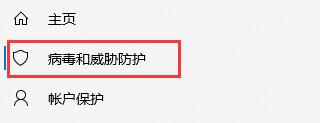
4、选择“病毒和威胁防护”设置下的“管理设置”

5、然后将实时防护关闭,如果弹出提示,点击“是”即可。
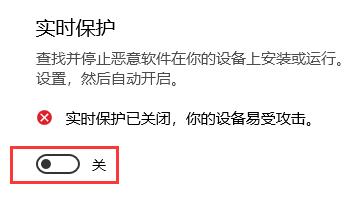
相关文章:win10关闭防火墙和defender | win10关闭自动更新
以上就是win10关闭实时保护教程介绍了,需要注意的是,如果我们没有安装其他杀毒软件,建议不要关闭防护,或者操作完成之后及时将它重启。
以上就是win10关闭实时保护教程的全部内容,望能这篇win10关闭实时保护教程可以帮助您解决问题,能够解决大家的实际问题是好吧啦网一直努力的方向和目标。
上一条:win10安全防护中心关闭教程下一条:win10搜索服务关闭教程
相关文章:
1. Win10系统360浏览器搜索引擎被劫持解决方法 2. OPENBSD上的ADSL和防火墙设置配置3. 中兴新支点操作系统全面支持龙芯3A3000 附新特性4. 更新FreeBSD Port Tree的几种方法小结5. VMware Workstation虚拟机安装VMware vSphere 8.0(esxi)详细教程6. FreeBSD10安装内核源代码方法讲解7. vmware虚拟机无法ping通主机的解决方法8. UOS系统怎么更新? UOS更新系统的图文教程9. 统信UOS系统怎么禁止窗口特效? 统信关闭窗口特效的技巧10. 统信uos操作系统怎么激活? 统信UOS系统家庭版激活教程
排行榜

 网公网安备
网公网安备